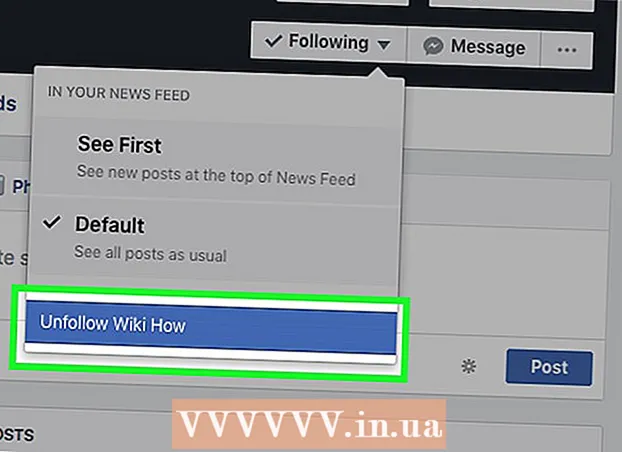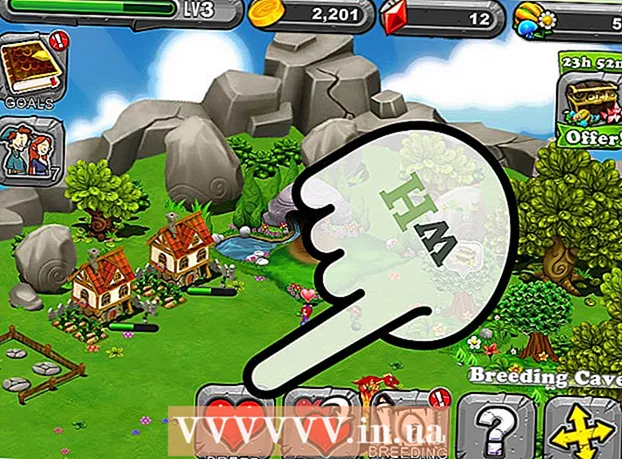작가:
Carl Weaver
창조 날짜:
25 2 월 2021
업데이트 날짜:
1 칠월 2024

콘텐츠
Hotmail 받은편지함이 스팸으로 가득 차 있다면 Gmail로 전환할 준비가 되셨습니까? 이 전환을 통해 인터넷의 새로운 가능성을 볼 수 있습니다! 웹사이트의 정보를 동기화하고 Google+ 계정을 만드는 등의 작업을 할 수 있습니다. 더 빠르고 쉽습니다! 이 작업을 수행하는 방법을 보여드리겠습니다.
단계
방법 1/2: 연락처 가져오기
 1 Hotmail 계정을 엽니다. 사이드바에서 "연락처" 링크를 클릭하십시오. "연락처" 페이지에서 "관리" 옵션을 선택하고 "내보내기"를 선택하십시오.
1 Hotmail 계정을 엽니다. 사이드바에서 "연락처" 링크를 클릭하십시오. "연락처" 페이지에서 "관리" 옵션을 선택하고 "내보내기"를 선택하십시오. - 이전 단계에서는 값 파일을 모든 연락처로 내보냅니다. Excel 또는 원하는 유사한 프로그램으로 열 수 있습니다.
 2 지메일로 이동합니다. Google 로고 아래 왼쪽에서 그림과 같이 "메뉴" 옵션을 선택합니다.
2 지메일로 이동합니다. Google 로고 아래 왼쪽에서 그림과 같이 "메뉴" 옵션을 선택합니다.  3 연락처 창에서 사이드바를 보고 연락처 가져오기를 선택합니다. 하단에 대화 상자가 열립니다. "파일 선택"을 클릭하고 "WLMContacts.csv"라는 파일을 찾아 엽니다. 연락처가 저장된 파일입니다. 이것은 Hotmail의 첫 번째 단계입니다.
3 연락처 창에서 사이드바를 보고 연락처 가져오기를 선택합니다. 하단에 대화 상자가 열립니다. "파일 선택"을 클릭하고 "WLMContacts.csv"라는 파일을 찾아 엽니다. 연락처가 저장된 파일입니다. 이것은 Hotmail의 첫 번째 단계입니다. - 연락처를 가져오려면 파란색 상자에서 "가져오기" 옵션을 선택하십시오.
 4 모든 연락처를 우편으로 전달하고 새 주소를 제공하십시오. Gmail로 전환하면 더 이상 Hotmail에서 이전 주소를 확인할 필요가 없습니다. 친구에게 새 우편 주소를 알려주는 것을 잊지 마십시오.
4 모든 연락처를 우편으로 전달하고 새 주소를 제공하십시오. Gmail로 전환하면 더 이상 Hotmail에서 이전 주소를 확인할 필요가 없습니다. 친구에게 새 우편 주소를 알려주는 것을 잊지 마십시오. - 뉴스레터를 구독하고 있다면 Hotmail 계정에서 확인하거나 구독 취소 링크를 선택하고 새 주소로 다시 구독할 수 있습니다.
방법 2/2: 정보 가져오기
 1 지메일을 엽니다. 오른쪽의 시작 화면에서 "설정" 옵션을 선택합니다.
1 지메일을 엽니다. 오른쪽의 시작 화면에서 "설정" 옵션을 선택합니다.  2 설정에서 "계정 및 가져오기"를 선택하십시오. 설정 창에서 주 메뉴 상단의 "계정 및 설정" 옵션을 선택합니다.
2 설정에서 "계정 및 가져오기"를 선택하십시오. 설정 창에서 주 메뉴 상단의 "계정 및 설정" 옵션을 선택합니다.  3 "우편 주소 및 연락처 가져오기"를 선택하십시오. "계정 및 가져오기" 창의 두 번째 열에서 "우편 주소 및 연락처 가져오기" 링크를 클릭하십시오.
3 "우편 주소 및 연락처 가져오기"를 선택하십시오. "계정 및 가져오기" 창의 두 번째 열에서 "우편 주소 및 연락처 가져오기" 링크를 클릭하십시오.  4 Hotmail 이메일 주소를 입력하십시오. 새 창 "1단계"에서 Hotmail의 새 우편 주소를 입력하십시오.
4 Hotmail 이메일 주소를 입력하십시오. 새 창 "1단계"에서 Hotmail의 새 우편 주소를 입력하십시오.  5 Hotmail 비밀번호를 입력하세요. 다음 창에서 새 주소의 비밀번호를 입력합니다.
5 Hotmail 비밀번호를 입력하세요. 다음 창에서 새 주소의 비밀번호를 입력합니다.  6 가져오기 옵션을 선택합니다. Hotmail에서 Gmail로 이전하지 않을 항목을 선택하십시오. 우편 주소, 연락처 및 추가 옵션을 가져올 수 있습니다. 원하는 옵션을 선택했으면 "가져오기 시작"을 선택하십시오.
6 가져오기 옵션을 선택합니다. Hotmail에서 Gmail로 이전하지 않을 항목을 선택하십시오. 우편 주소, 연락처 및 추가 옵션을 가져올 수 있습니다. 원하는 옵션을 선택했으면 "가져오기 시작"을 선택하십시오.  7 인내심을 가지세요. 특히 연락처가 많은 경우 정보를 가져오는 데 약간의 시간이 걸립니다. 완료되면 모든 혜택을 누릴 수 있습니다!
7 인내심을 가지세요. 특히 연락처가 많은 경우 정보를 가져오는 데 약간의 시간이 걸립니다. 완료되면 모든 혜택을 누릴 수 있습니다! - 참고: 이 방법은 다른 공급자에게 적용됩니다. Google에서 가져올 수 있는 전체 제공업체 목록을 보려면 여기를 방문하세요.
팁
- 클라우드 서비스를 사용하여 Hotmail 정보를 업데이트하고 Gmail로 가져올 수 있습니다. 따라서 Hotmail 계정을 정기적으로 업데이트하고 Gmail을 포함한 모든 서비스로 전환할 수 있습니다.
경고
- 비활성 기간이 200일이면 Hotmail이 자동으로 계정을 폐쇄합니다. 모든 친구의 주소가 올바른지 확인하세요. 나머지 정보를 정리할 수 있을 만큼 자주 다시 확인하는 것이 좋습니다.